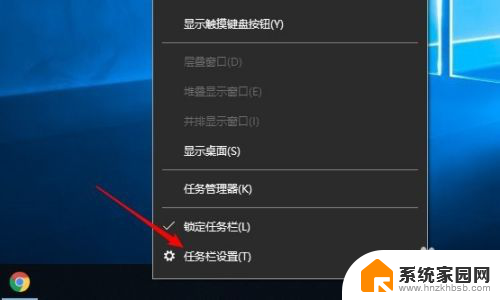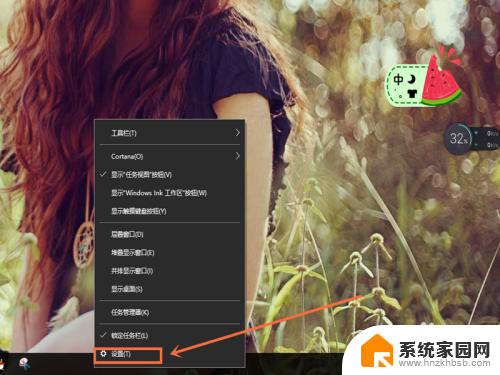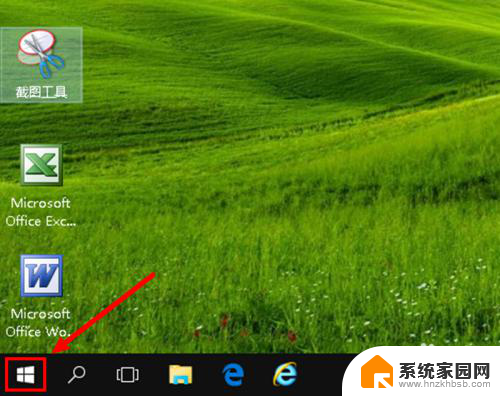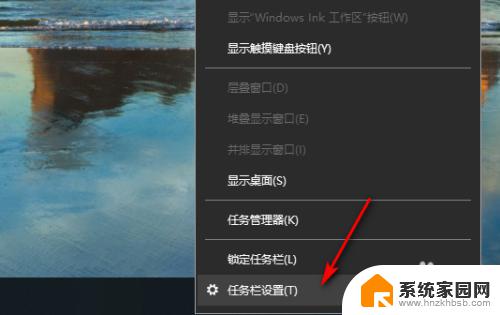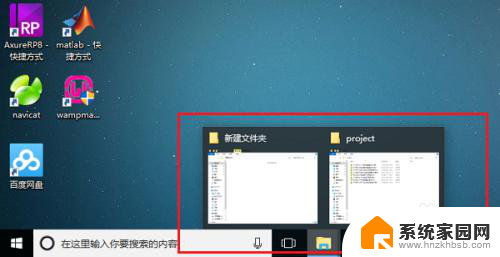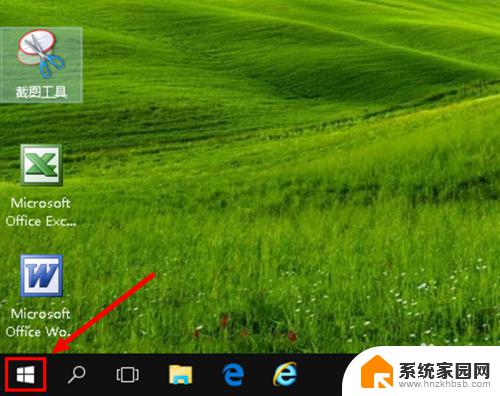win10怎么调整任务栏高度 Windows10任务栏高度调整技巧
更新时间:2024-09-17 12:53:56作者:xiaoliu
Windows10的任务栏是我们经常使用的一个重要工具,但有时候可能会觉得它的高度不够合适,那么如何调整任务栏的高度呢?其实很简单,只需要右键点击任务栏上的空白区域,选择任务栏设置,在弹出的窗口中找到任务栏高度选项,通过拖动滑块来调整高度,最后点击应用即可完成调整。通过这种简单的操作,我们可以轻松地调整任务栏的高度,让它更符合我们的使用习惯。
方法如下:
1.在任务栏上的空白位置单击鼠标右键,然后在右键菜单中找到并取消“锁定任务栏”的勾选状态。
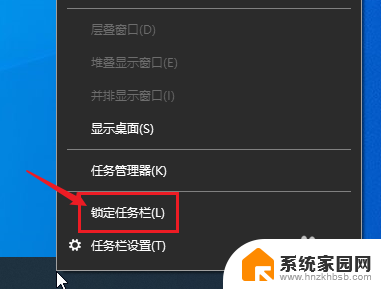
2.将鼠标移动到任务栏的上边缘处,此时鼠标变成上下的双箭头。

3.按下鼠标左键,然后上下拖拽任务栏至合适的高度即可。
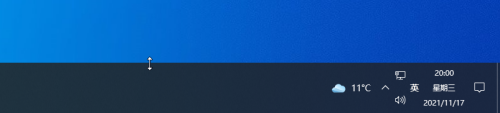
以上是如何调整Win10任务栏高度的全部内容,如果你遇到相同的问题,可以参考本文中的步骤进行修复,希望能对大家有所帮助。